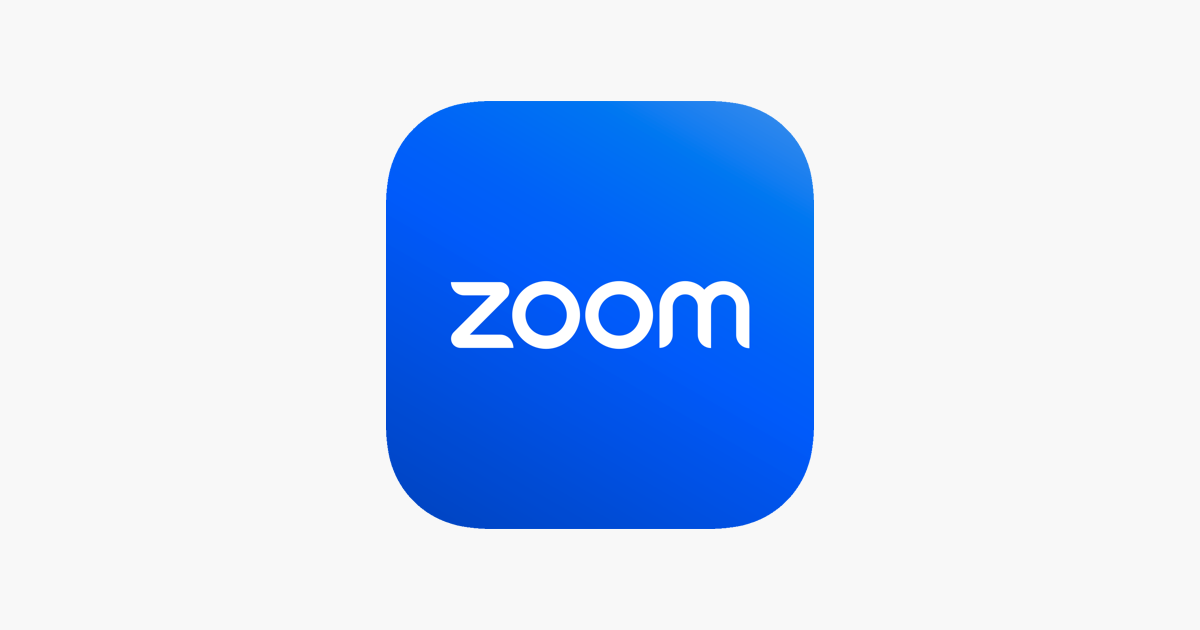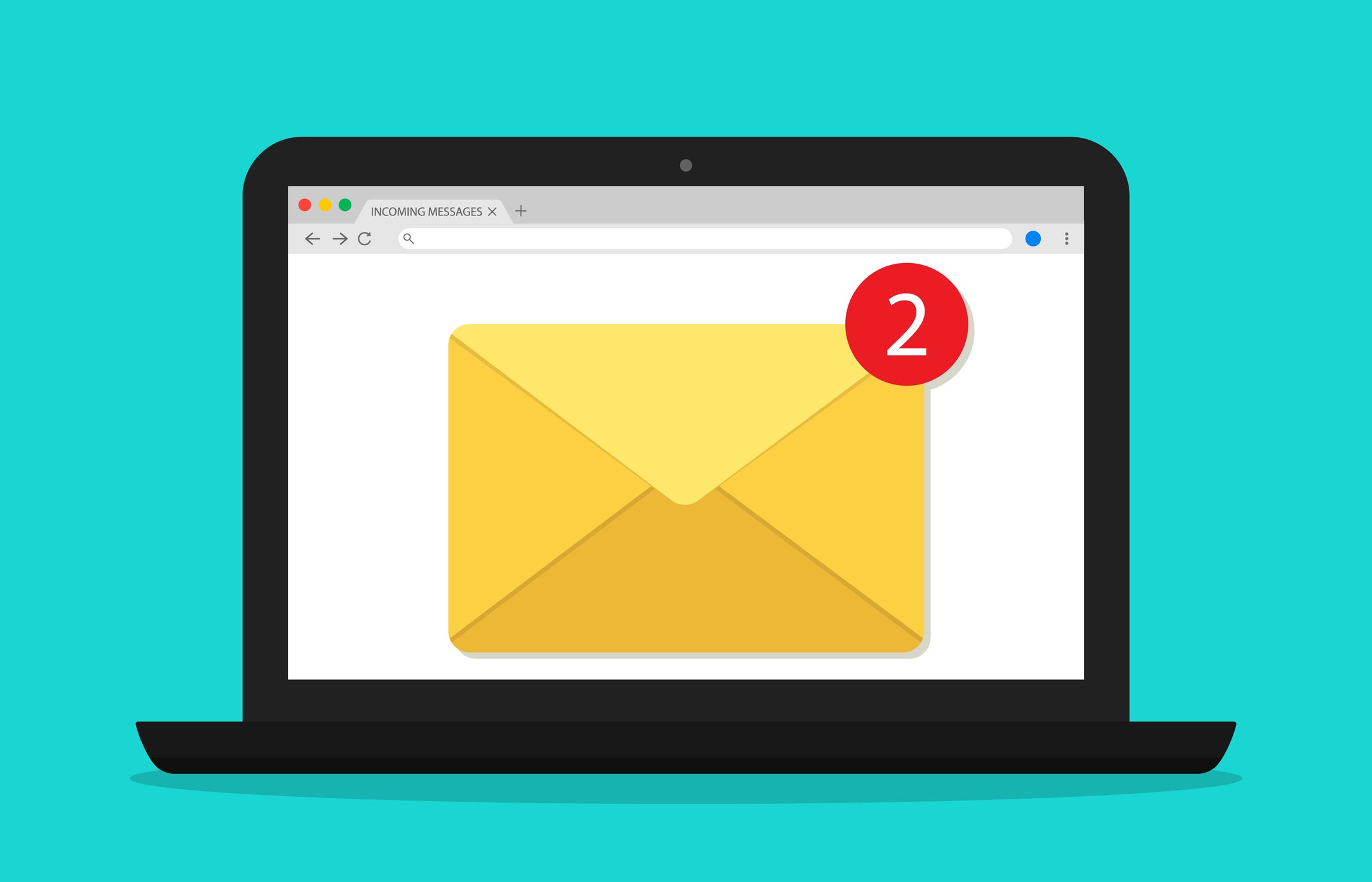Saber cómo desinstalar aplicaciones en Mac fue útil por varias razones y aquí le mostramos cómo hacerlo.
A veces, llega un momento en que deja de usar ciertas aplicaciones y necesita desinstalarlas, o se está quedando sin espacio de almacenamiento y necesita deshacerse de una aplicación para recuperar parte de su capacidad.
Afortunadamente, desinstalar aplicaciones en macOS no podría ser más sencillo y estamos aquí para ayudarte a solucionarlo de una vez por todas.
Hardware utilizado
- MacBook Pro 2020 de 13 pulgadas
- macOS Gran Sur
- Plataforma de lanzamiento
- Descubridor
La versión corta
- Usar Launchpad para eliminar una aplicación
- Usar Finder para eliminar una aplicación
-
Paso
1Usar Launchpad para eliminar una aplicación

Convenientemente, Apple le ofrece un par de formas de eliminar aplicaciones.
Uno es a través del Lauchpad. Para abrir Launchpad, simplemente haga clic en su ícono en el Dock; generalmente se encuentra junto al ícono del Finder en el extremo izquierdo y usa un ícono de cohete. Esto abrirá su lista de aplicaciones.
Una vez que esté aquí, mantenga presionada la tecla Opción para que las aplicaciones se tambaleen, como lo hacen cuando elimina una aplicación en un iPhone. Mientras mantiene presionada la tecla, haga clic en el ícono de la cruz que estará en la parte superior derecha de las aplicaciones que puede eliminar.
Al hacer clic aquí, debería aparecer el mensaje «¿Estás seguro?». Si estás seguro de que deseas eliminar la aplicación, presiona «Eliminar».

-
Paso
2Usar Finder para eliminar una aplicación

En Finder, sus aplicaciones se pueden encontrar dentro de la carpeta Aplicaciones, que se puede encontrar en la barra lateral de Finder.
Para eliminar una aplicación de Finder, puede hacer clic en la aplicación y seguir las indicaciones del asistente de desinstalación en la aplicación respectiva (como Photoshop 2021 arriba), o simplemente arrastrar y soltar la aplicación en la papelera en el lado derecho de la muelle.